对于一个经常需要使用电脑进行办公的小伙来说,选择一个各方面都不错的办公软件是必然的,因为这样可以帮助小伙伴更好的进行文档的一个编辑,除了wps和office这两款办公软件,其实还有一款万彩办公大师也是非常不错的,万彩办公大师软件中有大量的编辑工具可以使用,不管是文档的格式转换,还是PDF文档转换成Word、excel等,再或者是对于图片的相关处理等操作,这款软件都是占据了非常好的一个编辑功能,此外,如果你想要给某一个文档进行加密解密操作的话,那么直接在万彩办公大师中选择万彩办公大师加密解密功能进行操作就可以了,当你设置了加密之后,那么该文档就不会被被别人打开偷看了,这样就会很好的保护了文档的一个私密性,下面我们一起来看看如何使用万彩办公大师给PDF文档进行加密解密的具体操作方法吧,需要的小伙伴可以看看方法教程哦。
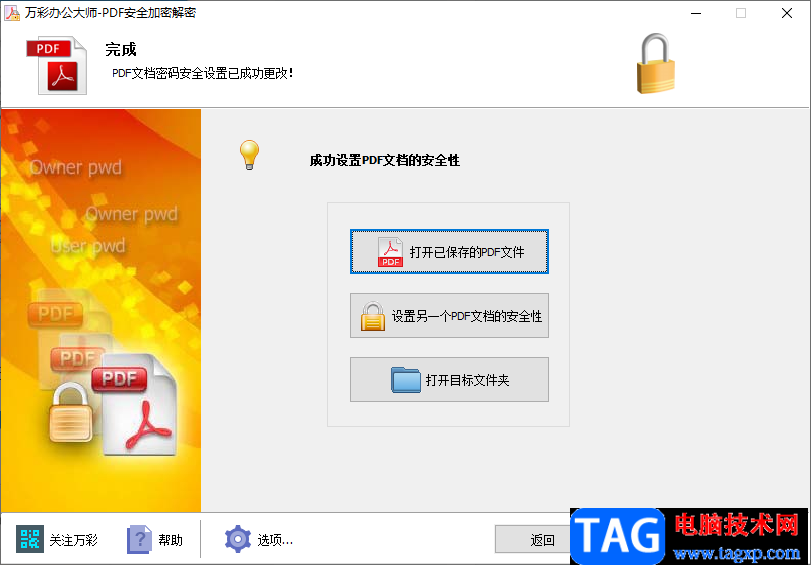
一、万彩办公大师PDF安全的加密教程
1.首先将万彩办公大师打开,然后在该页面的中依次将【PDF工具集】-【PDF安全加密解密】进行点击打开。
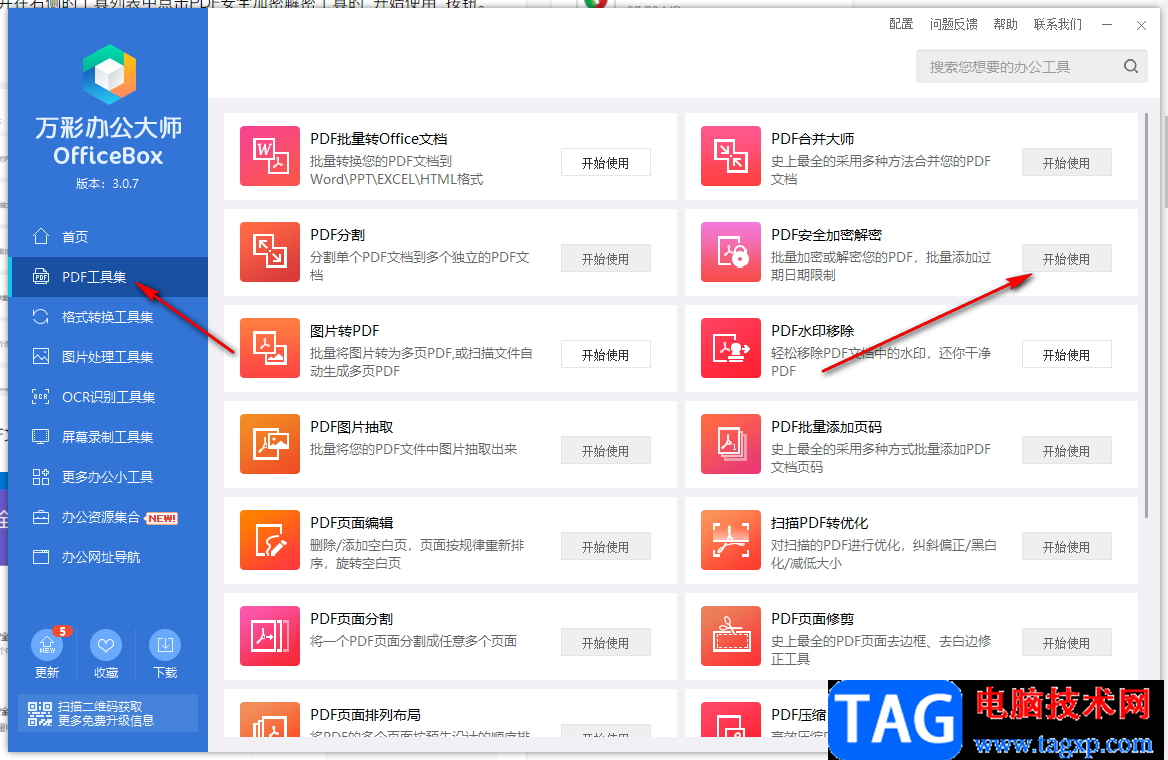
2.接着在打开的窗口中,用鼠标勾选【单个PDF文档安全性设置】,然后点击【下一步】按钮。
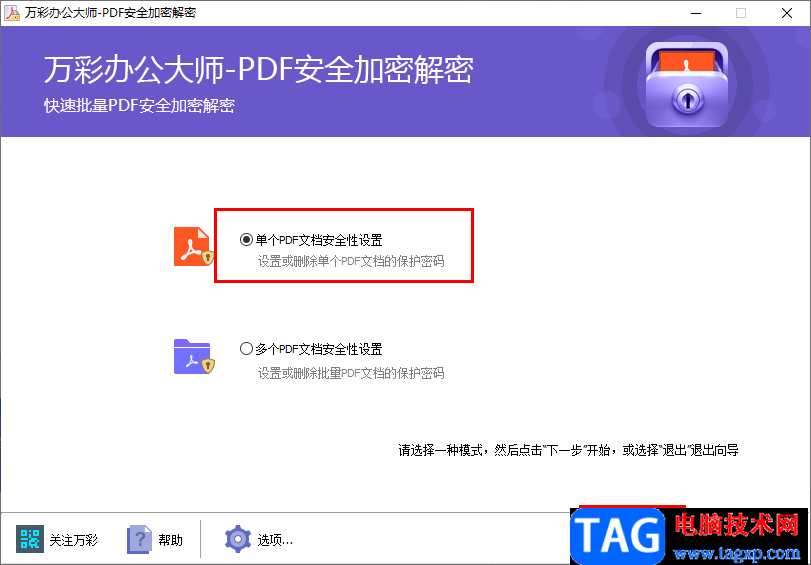
3.接着在弹出的窗口页面上,我们需要用鼠标点击一下上方的【浏览】按钮打开本地文件夹页面。
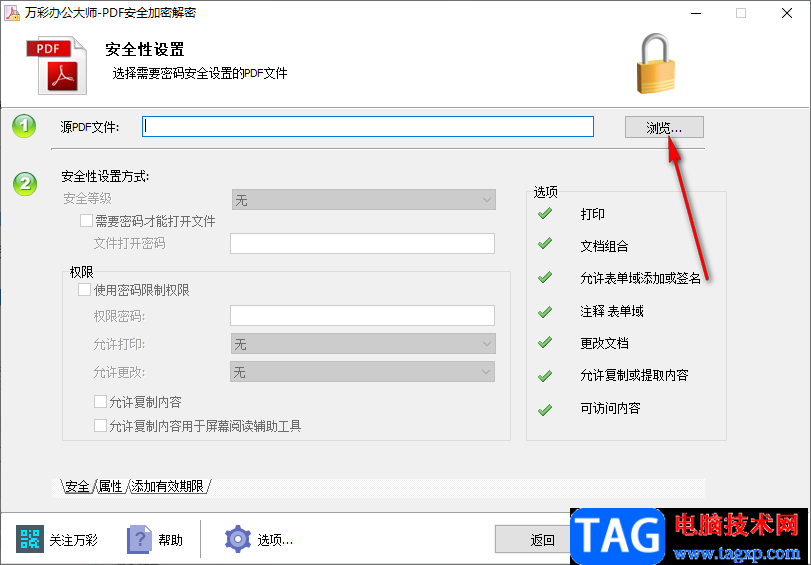
4.打开本地文件夹后,你会需要在文件夹中将自己想要设置加密的PDF文档点击打开添加进来。
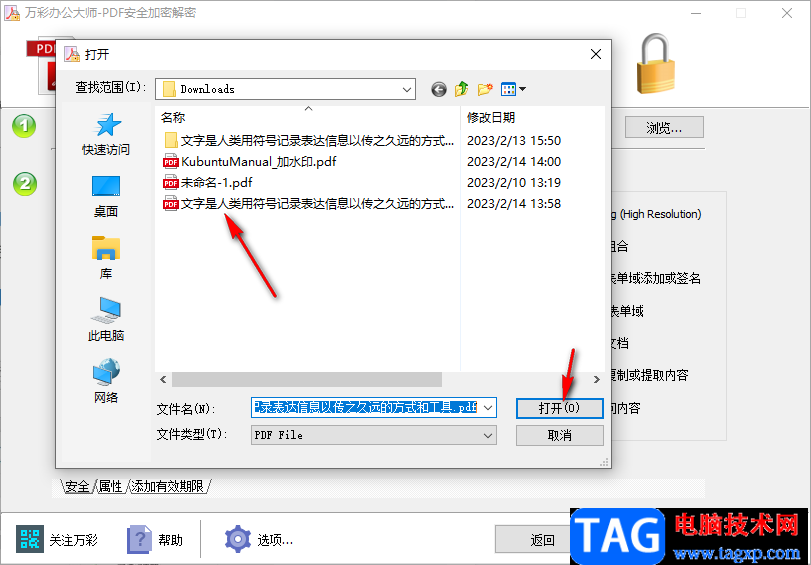
5.之后我们需要按下如下图的操作步骤来设置,首先选择一个【安全等级】,之后再勾选【需要密码才能打开文件】,然后在框中输入自己想要设置的密码,之后点击【另存为】按钮。
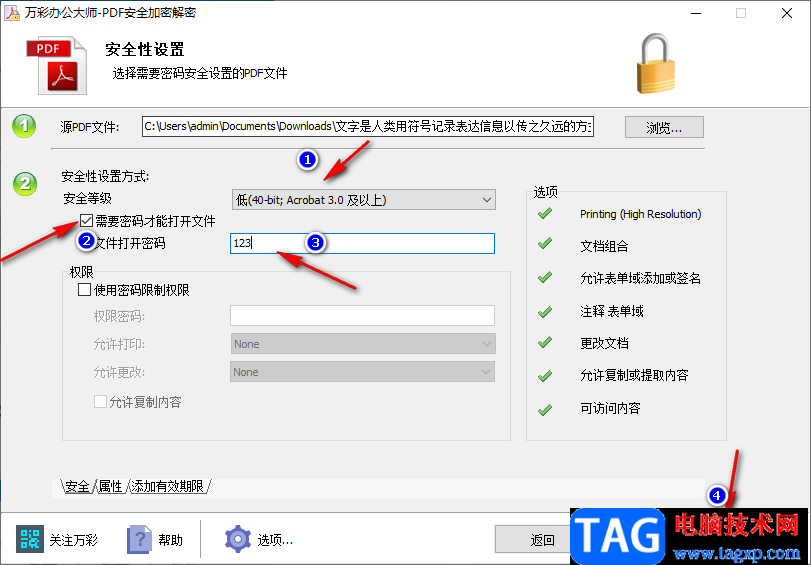
6.在打开的窗口中选择自己想要保存文件的路径以及文件名,之后点击保存按钮即可。
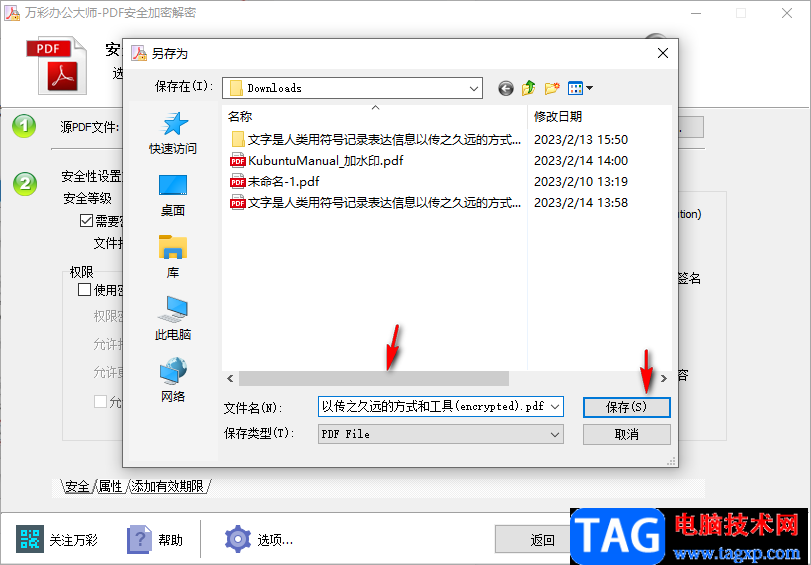
7.这时我们可以将保存好的文件双击打开之后,就会弹出一个需要输入密码才能打开文件的窗口,说明密码就设置好了。
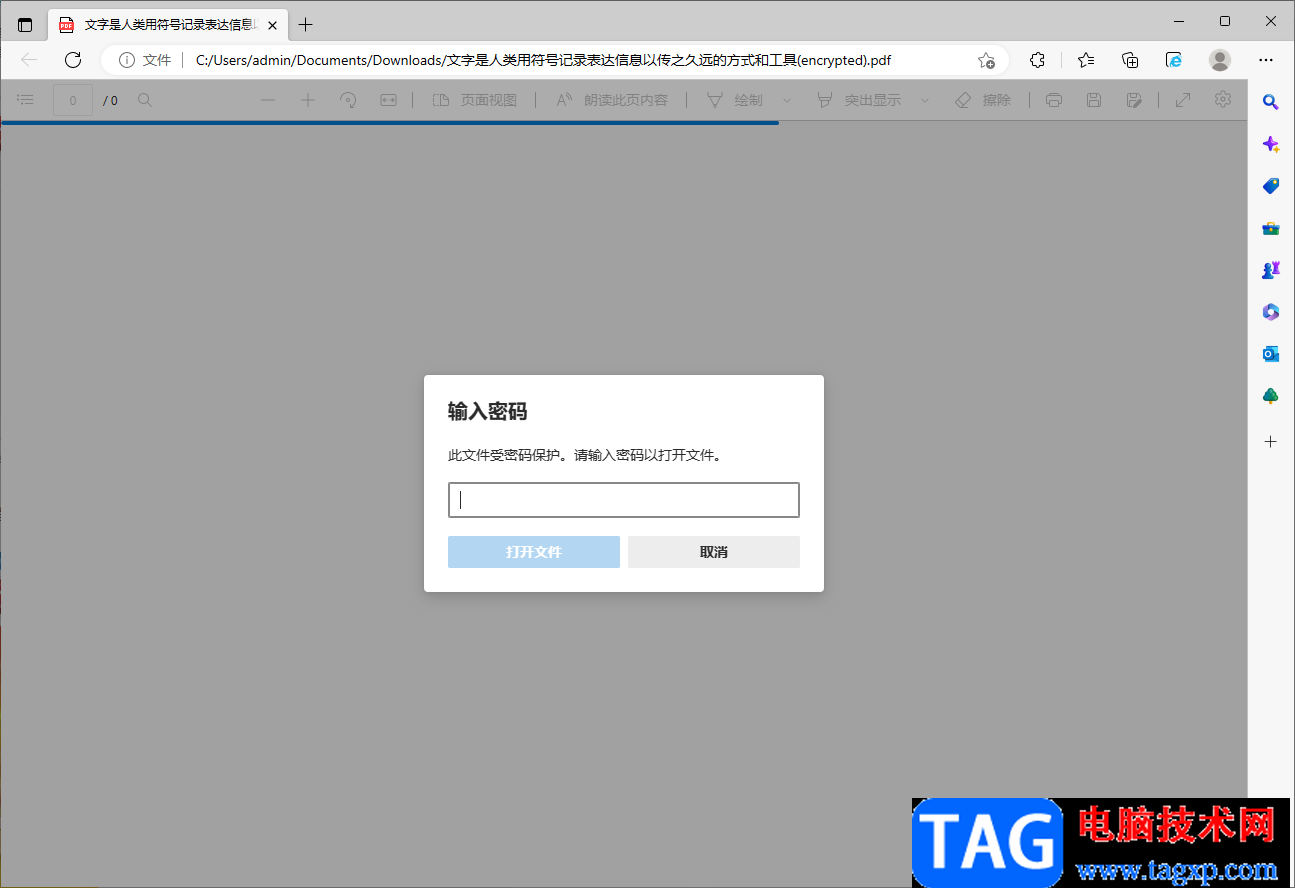
二、万彩办公大师PDF安全的解密教程
1.同样的操作方法进入到PDF加密解密的功能页面中,之后点击【浏览】按钮,将我们之前设置好的加密PDF文档点击打开,之后会在该窗口中弹出一个需要输入密码的提示窗口,我们需要在框中输入之前设置的加密密码,之后点击【OK】键。
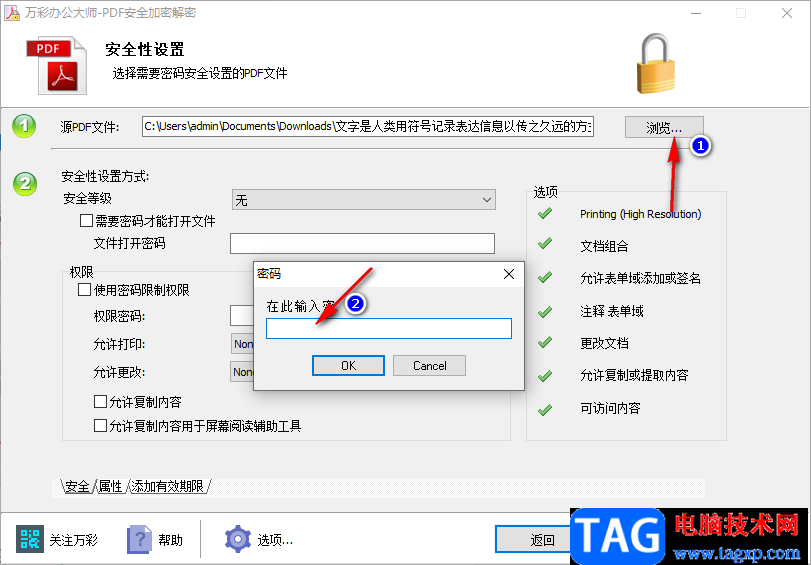
2.然后我们再将下方的【需要密码才能打开】取消勾选,再将【安全等级】设置成【无】,之后你可以直接点击保存按钮,或者将PDF文档进行另存为即可。
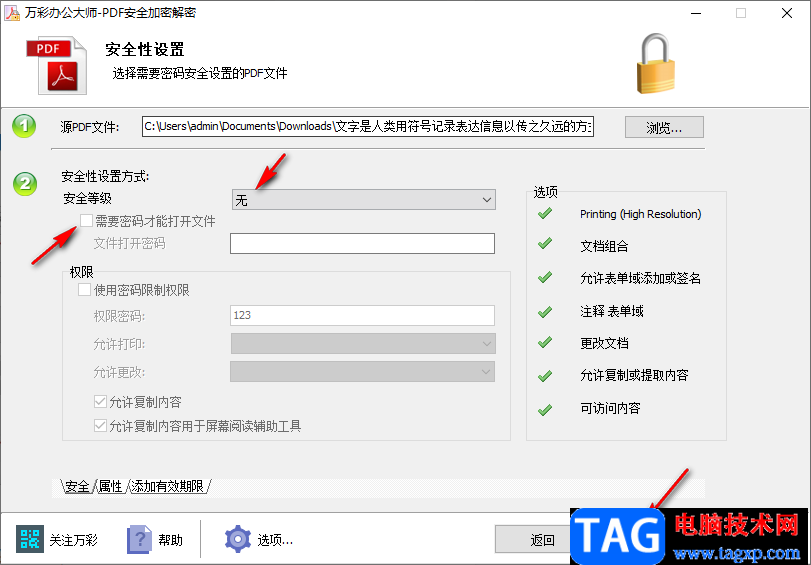
以上就是关于如何使用万彩办公大师给PDF文档设置加密解密的具体操作方法,如果你担心自己编辑的PDF文档被别人看到,那么你可以直接通过万彩办公大师进行加密设置,当你想要解密的时候,也可以很快速的将文档进行解密,操作方法比较简单,感兴趣的话可以操作试试。
 罗技驱动会不会影响电脑
罗技驱动会不会影响电脑
很多的用户在使用罗技驱动的时候都有一个疑问,罗技驱动会不......
 学习电脑基础知识:怎样才能了解电脑的
学习电脑基础知识:怎样才能了解电脑的
电脑已经成为现代生活中不可或缺的一部分,因此了解其基本组......
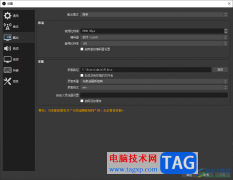 obs studio更改录像保存格式的方法
obs studio更改录像保存格式的方法
有的小伙伴需要录制内容的时候,常常通过obsstudio进行录制,一......
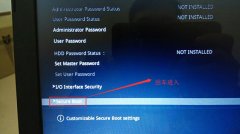 UX331UAL华硕笔记本U盘重装win10,在BIOS中找
UX331UAL华硕笔记本U盘重装win10,在BIOS中找
华硕UX331UAL是一款搭载intel 酷睿第八代处理器的13.3寸笔记本。预......
 电脑蓝屏维修指南:如何解决常见蓝屏错
电脑蓝屏维修指南:如何解决常见蓝屏错
电脑蓝屏问题一直是许多用户头疼的难题,这种现象通常意味着......

一些网友表示还不太清楚pr如何自定义导出视频尺寸的相关操作,而本节就介绍了pr导出视频尺寸调整步骤介绍,还不了解的朋友就跟着小编学习一下吧,希望对你们有所帮助。...
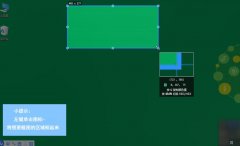
非常多的朋友在使用Snipaste这款软件,那么大家在使用的过程中,如何设置截图大小呢?想必有的朋友还不知道,接下来小编就为大家带来了Snipaste设置截图大小的方法,有需要的朋友可以来看看...

ChasysDrawIES是一款免费的图像编辑应用软件,拥有着非常专业的图像设计编辑工具,里面集合了图像编辑器、图像浏览器、动图图标标签器和批量转换等模块,帮助用户成功制作出令人满意的图...
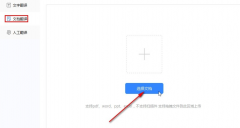
亲们想知道福昕翻译大师文档翻译如何设置呢?下面就是小编整理的福昕翻译大师翻译文档方法流程,赶紧来看看吧,希望能帮助到大家哦!...

edg浏览器相信是许多用户很喜欢的一款便捷的浏览器软件,是许多用户电脑上的装机必备,给用户带来了不少的好处,当用户在使用edg浏览器时,可以看到页面上方显示出来的工具栏,在这个工...
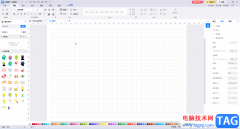
亿图图示是一款非常好用的办公软件,很多小伙伴在需要制作思维导图,流程图等图示文件时都会选择使用该软件。在亿图图示中如果我们希望绘制一条紧跟着曲线的直线,小伙伴们知道具体该...
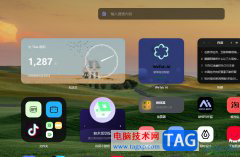
edge浏览器是win10系统默认使用的浏览器,因此大部分用户都会接触到这款浏览器,在使用edge浏览器时,用户会体验到不错的功能体验,让用户可以享受到更现代化的浏览服务,当用户在电脑上...
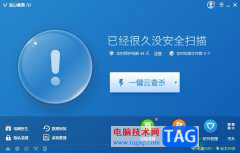
金山毒霸是一款比较知名的杀毒软件,具有着病毒防火墙实时监控、邮件安全监控、恶意行为拦截、主动漏洞修复以及实时升级等功能,为用户带来了不错的使用体验,因此金山毒霸收获了不少...
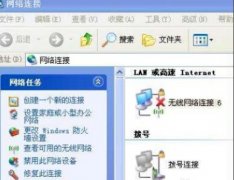
有些用户在使用暴雪战网的时候,会出现登录不上去的情况,该怎么办呢?小编就和大家一起分享暴雪战网登录不上去的解决办法,还不会的朋友可以来看看这篇文章哦,希望通过本篇教程的学...

我们在网易邮箱大师软件中可以将自己所有的邮箱账号都进行添加,然后进行管理。很多小伙伴每天都会有各种各样需要处理的邮件,也会收到很多不重要的邮件,在网易邮箱大师中,对于那些...
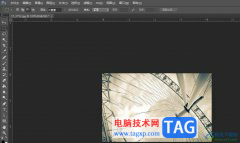
photoshop是目前很热门的图像编辑软件,其中强大的功能覆盖了图形、图像、文字、视频、出版等各方面,让用户可以用来处理图像、照片修饰或是进行绘画创作等,为用户带来了不错的使用体验...
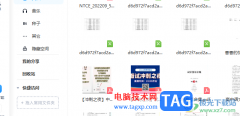
百度网盘中提供的存放量是非常大的,因此你想要存放大文件的话,是轻而易举的,大家在使用这款软件的时候,会将上传到百度网盘中的文件进行下载操作,那么就可以通过下载功能进行下载...

WPS演示文稿是一款非常好用的专业办公软件,其中的功能非常丰富好用,很多小伙伴在在需要进行日常办公时都会首选使用该软件。如果我们需要将图片中的文字内容提取出来,放在幻灯片中编...

可能有的朋友还不知道腾讯文档是怎么共享?那么今天小编就为大家带来了腾讯文档共享方法哦,希望可以帮助到大家更好地使用腾讯文档哦。...
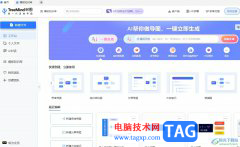
treemind树图是一款功能强大的ai在线思维导图软件,它有着操作简单、主题模板丰富、适合新手等优点,其中最具特色的ai功能,让用户只需要简单的输入描述文字,即可一键生成导图,让用户能...